一、git的作用
Git 是一个强大的工具,能够有效地管理和控制项目代码的版本,提高开发效率和团队协作能力。
-
版本控制:Git 能够记录项目代码的每一次修改,包括新增、删除、修改等操作。通过 Git,你可以回溯到任意一个历史版本的代码,并且方便地进行比较和恢复。
-
分支管理:Git 具有强大的分支管理功能。你可以创建和切换分支,每个分支可以独立进行开发工作,不会相互影响。这使得团队成员可以并行开发不同的功能或修复不同的 bug,并能够轻松合并各个分支的更改。
-
多人协作:Git 支持多人协作开发。通过远程仓库,不同的开发者可以共享代码,并能够将自己的更改推送到远程仓库或拉取他人的更改到本地仓库。这样可以方便地进行代码审查、合并和解决冲突等操作。
-
备份与恢复:Git 可以将项目代码备份到远程仓库,确保代码的安全性和可恢复性。即使本地代码丢失或损坏,你仍然可以通过克隆远程仓库或者使用 Git 的分支和标签功能来恢复代码。
-
代码分享与开源:Git 提供了便捷的方式来分享和开源代码。你可以将自己的代码库发布到公共仓库中,供其他开发者使用和贡献。
二、git的使用方法(以getee为例)
1、安装 Git
- Windows: 访问 Git 官方网站,下载并运行安装程序。安装过程中,可以选择安装选项和路径。
- MacOS: 可以通过 Homebrew 安装 Git,命令为
brew install git。 - Linux: 大多数 Linux 发行版都包含 Git,可以通过包管理器安装,例如在 Ubuntu 上使用
sudo apt install git。
2、 基本配置
git config --global user.name "你的名字"
git config --global user.email "你的邮箱"
名字就是个人主页上的名字,邮箱是绑定gitee 或者gieHub上面的邮箱。
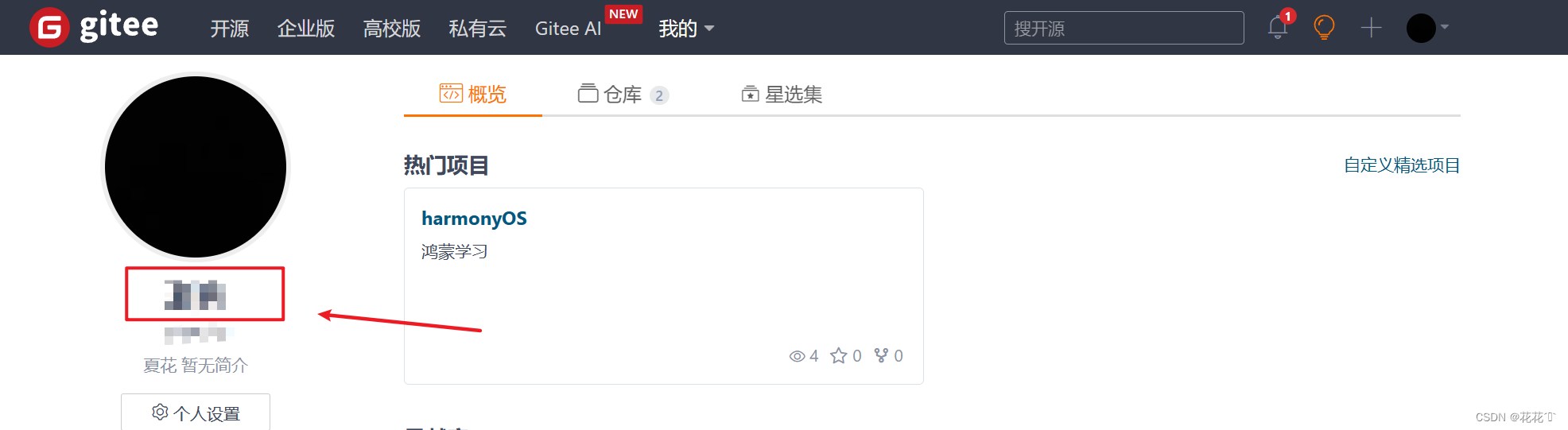
3、创建仓库
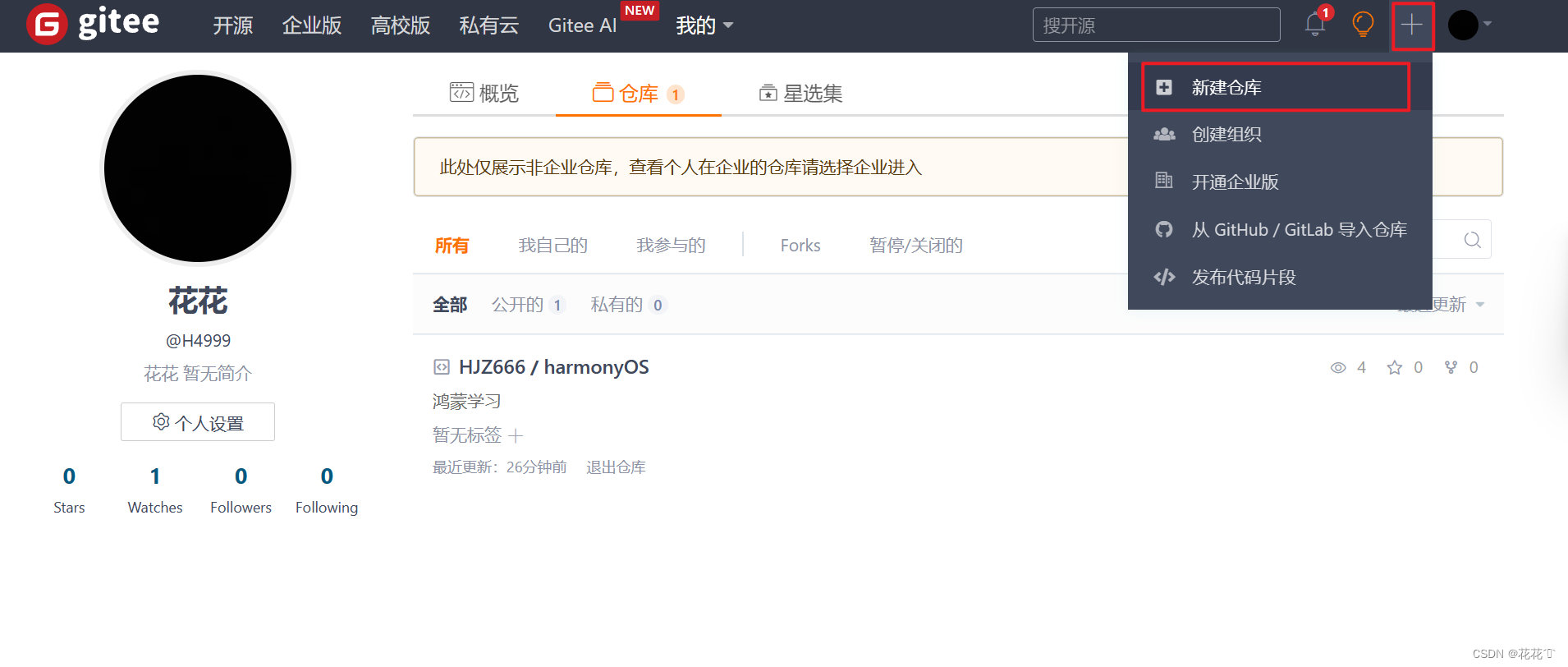
可以根据自己的需求修改仓库的配置
4、将本地项目上传到gitee仓库
1.找到要想传到仓库的文件夹
右键找到git控制台并打开,注意路径是否与自己选择的文件夹路径一致,然后初始化仓库。
git init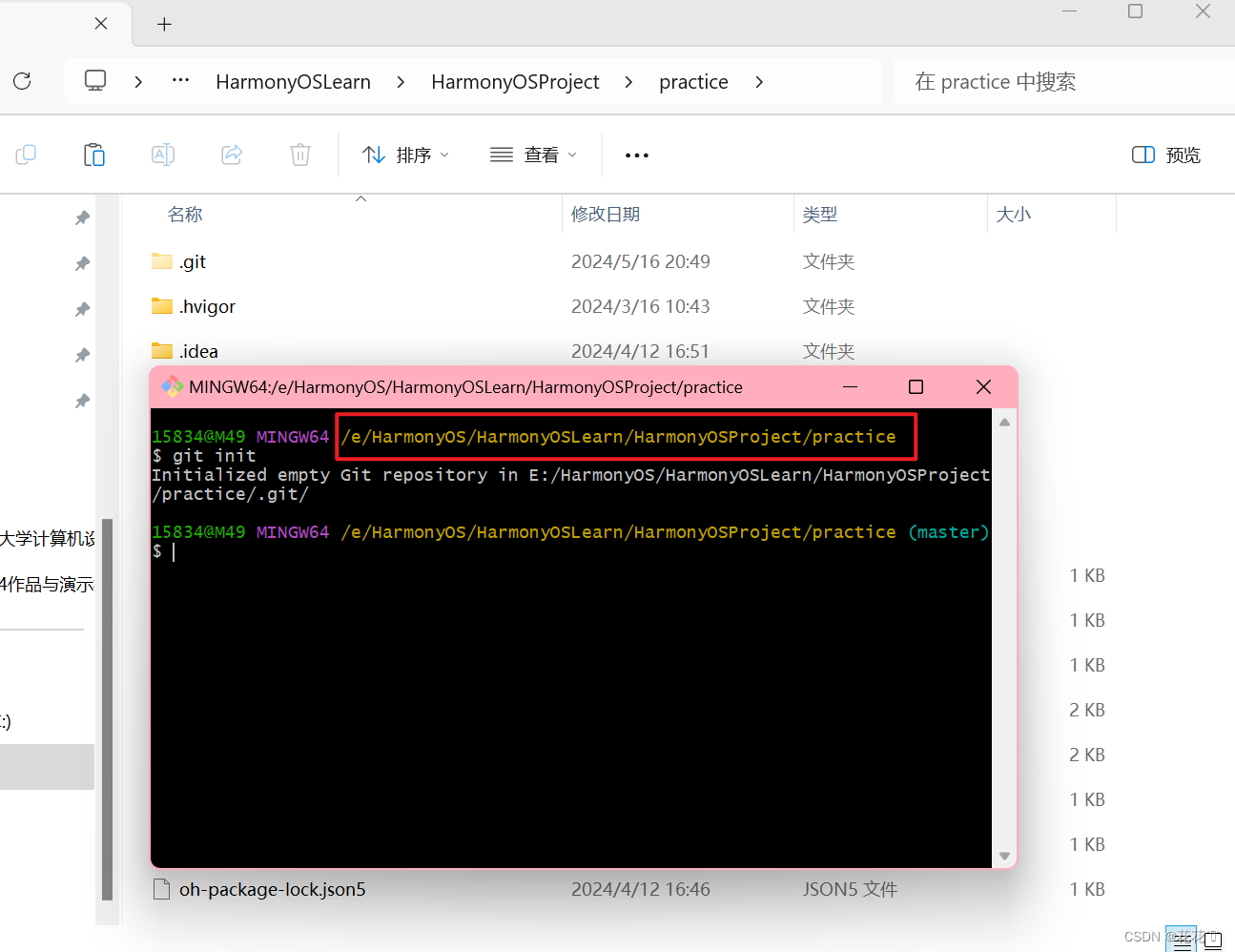
2.添加远程仓库
git remote add origin <gitee的仓库地址> 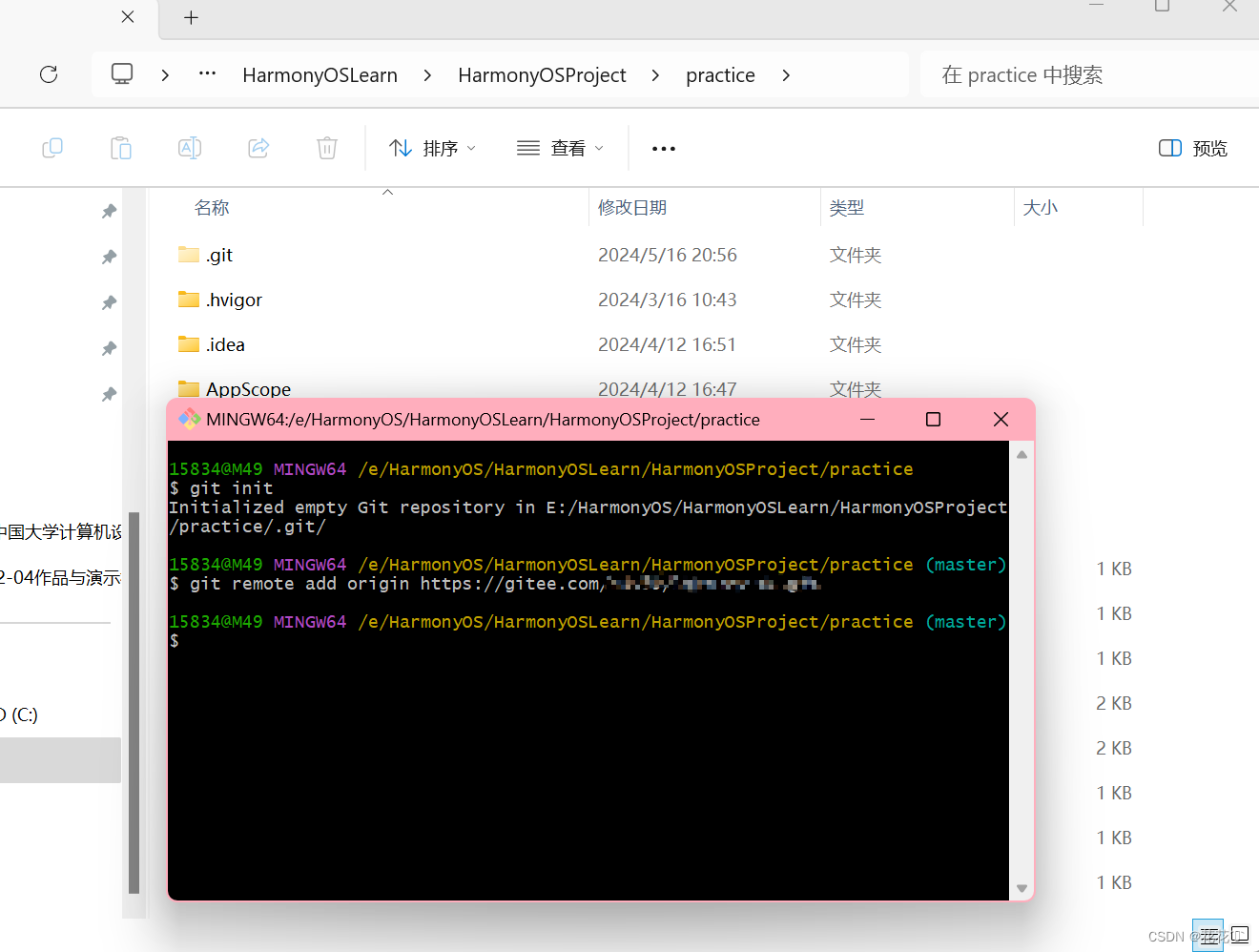
3.将文件保存到缓存区
git add <文件名>
git add . # 添加当前目录的所有变更文件这里我选择的是我这个文件夹里面的所有内容
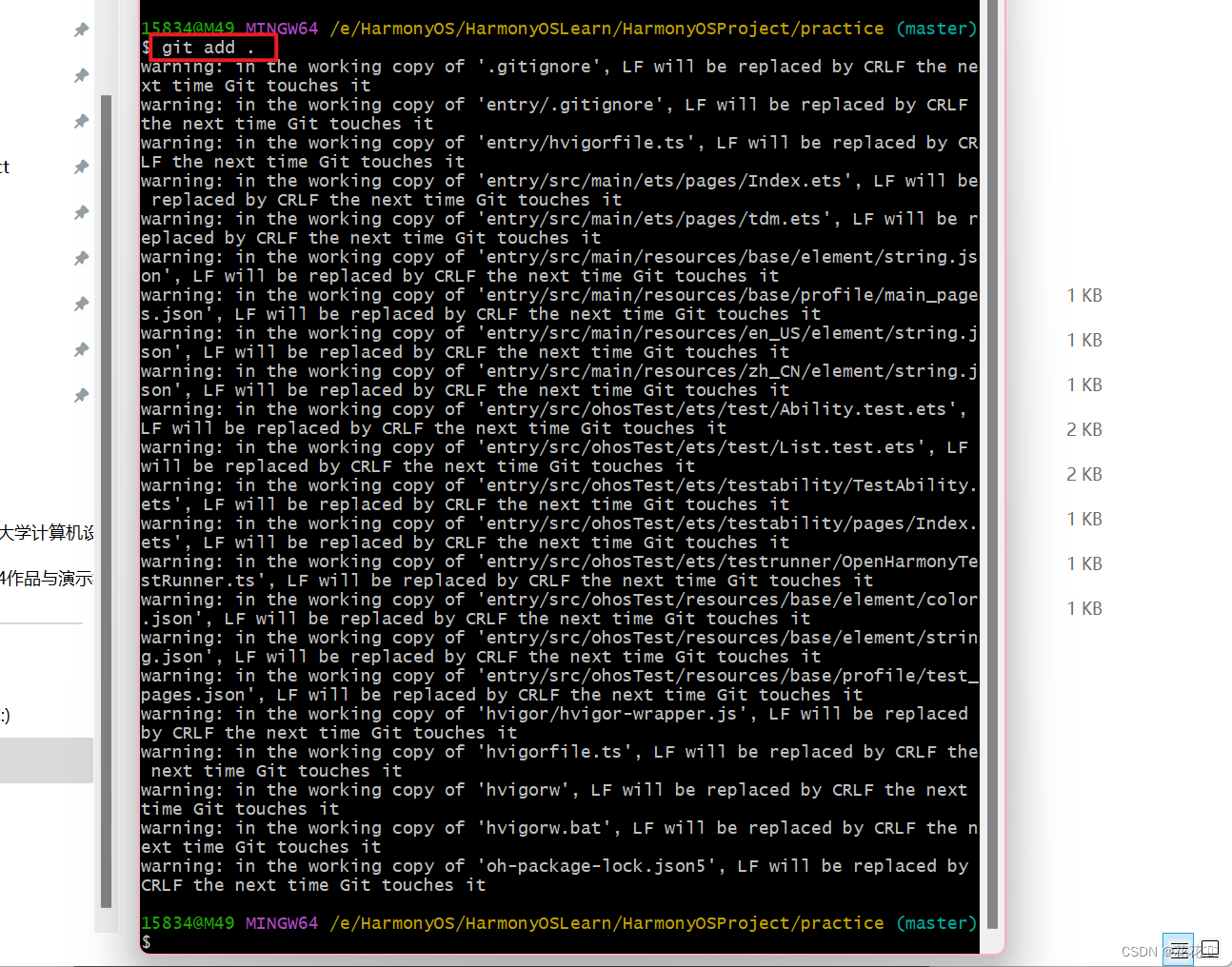
4.提交更改
git commit -m "提交信息"双引号里边添加文件更改描述可以是中文也可以是英文。
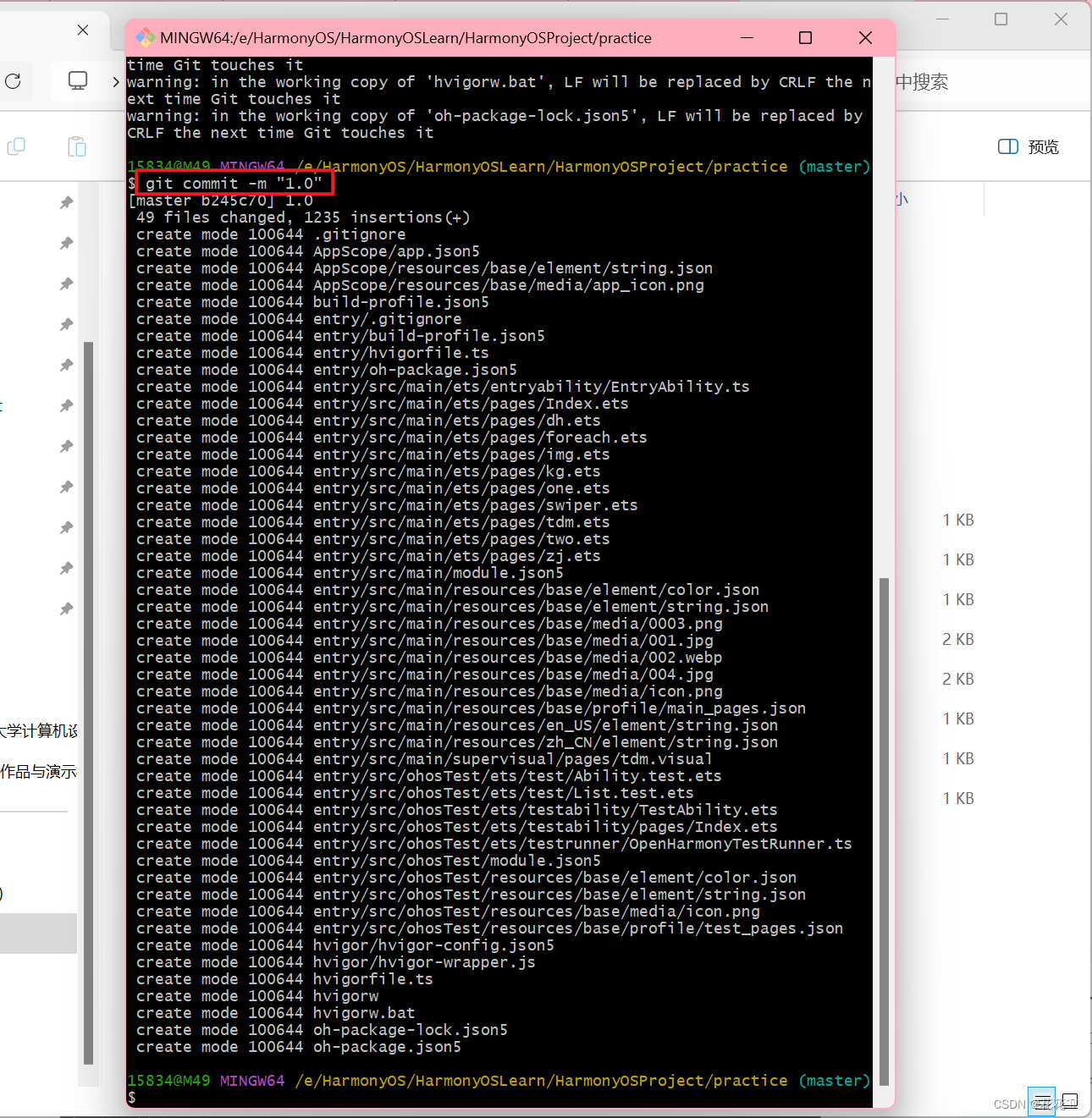
5.最后将本地仓库推送到远程仓库
git push origin master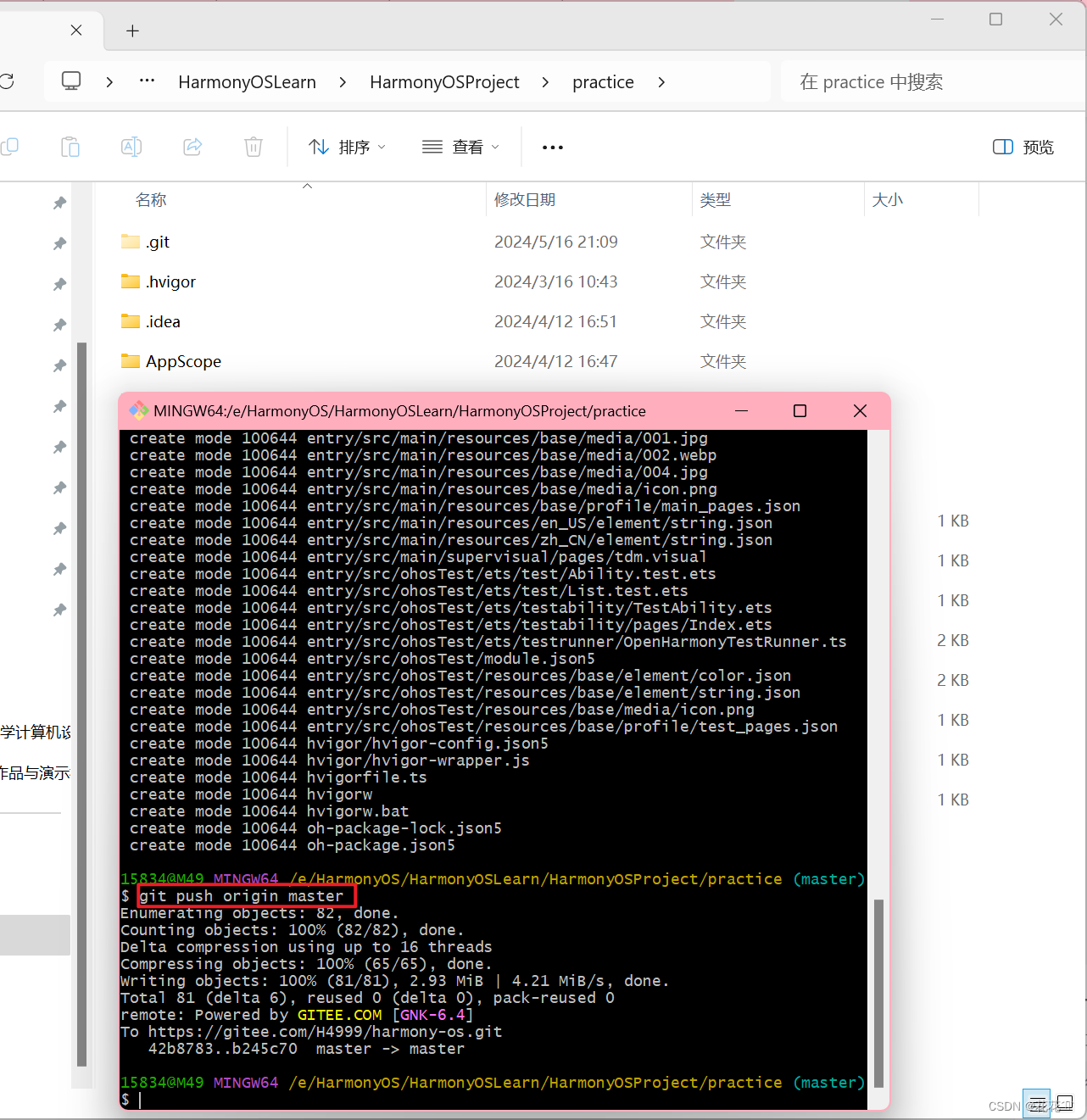
打开gitee仓库就可以看到文件上传成功,就可以邀请小组成员共同开发这个项目了。
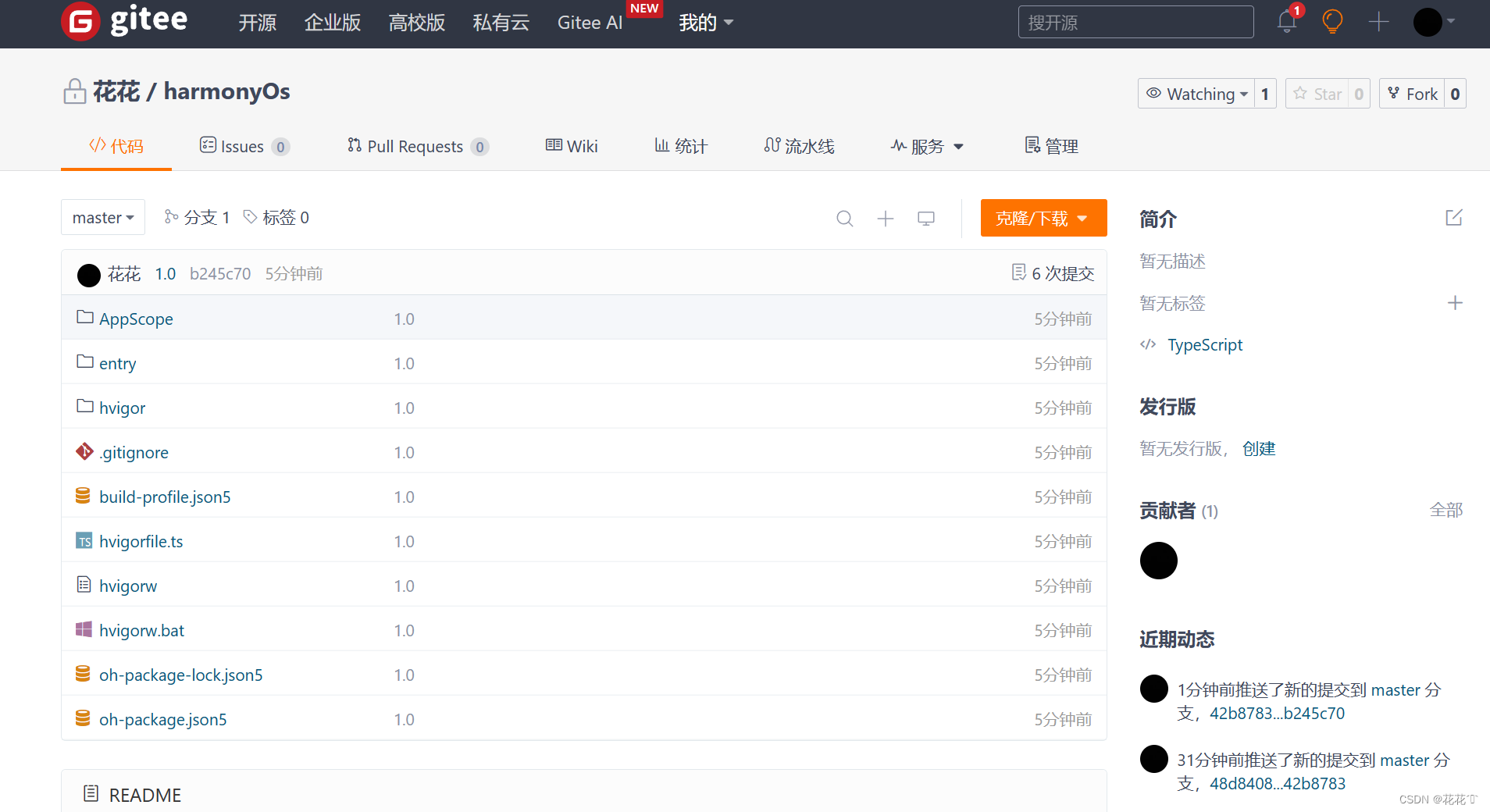
5.仓库项目邀请成员共同开发
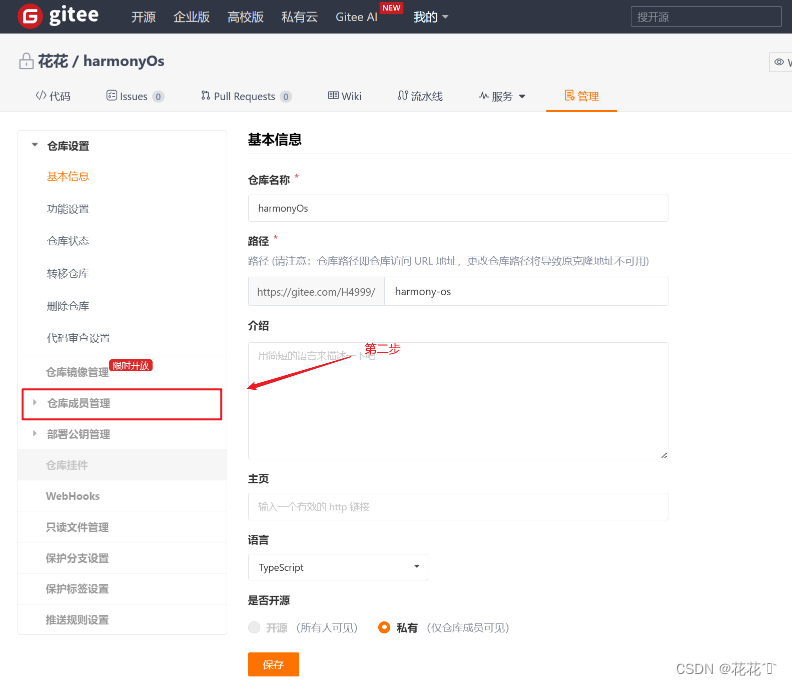
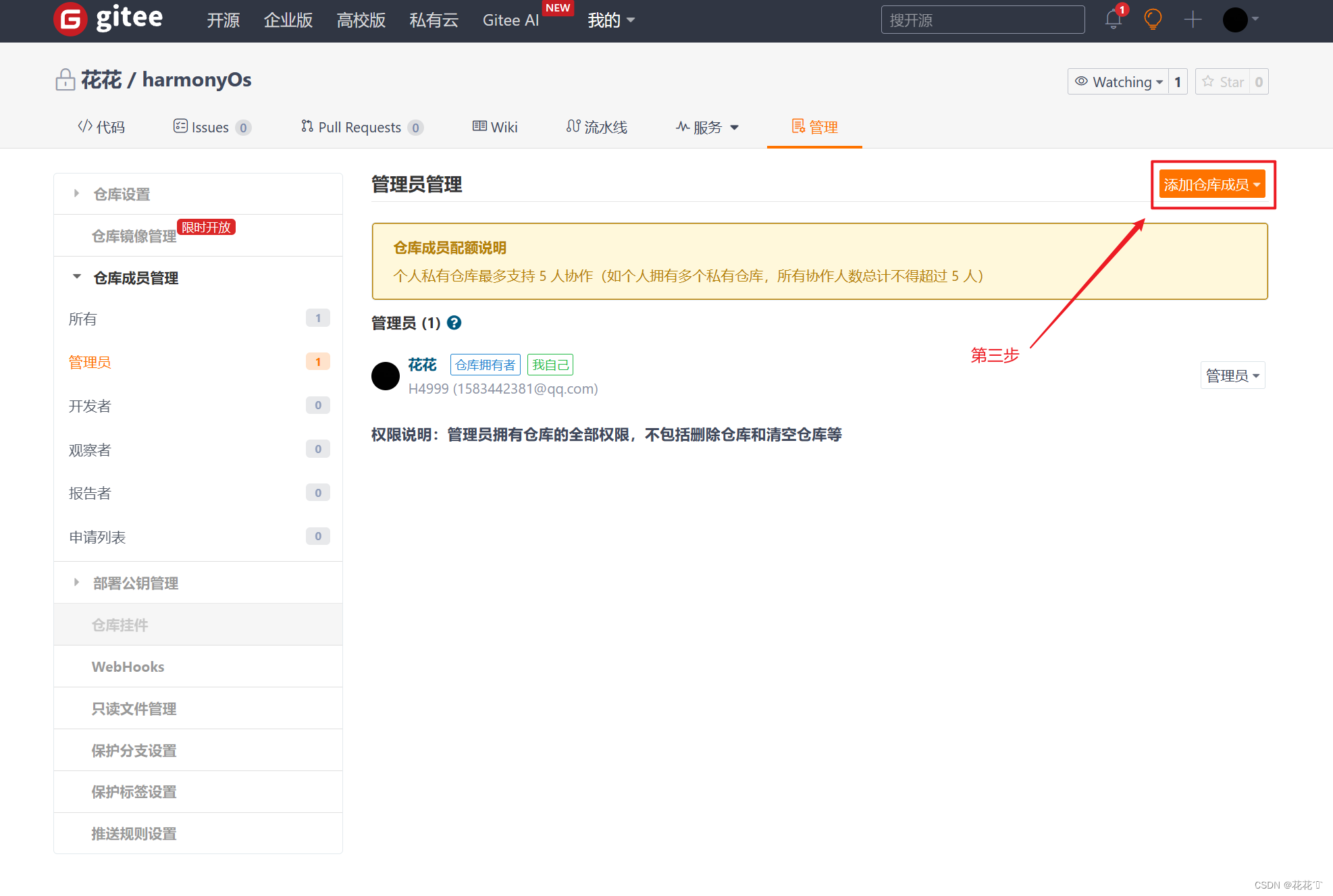
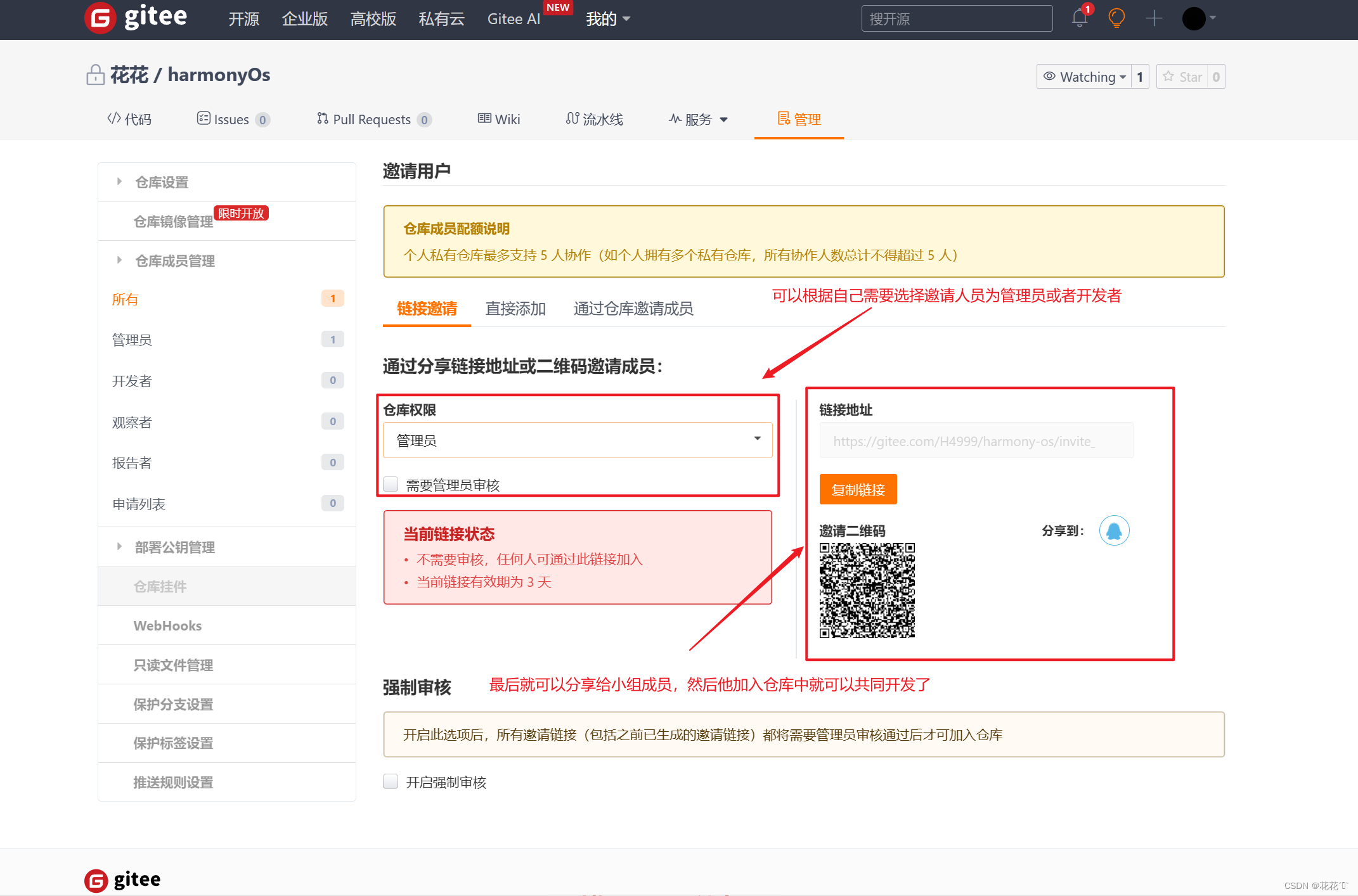
6、远程仓库操作
-
1.克隆远程仓库文件
git clone <仓库URL>仓库URL
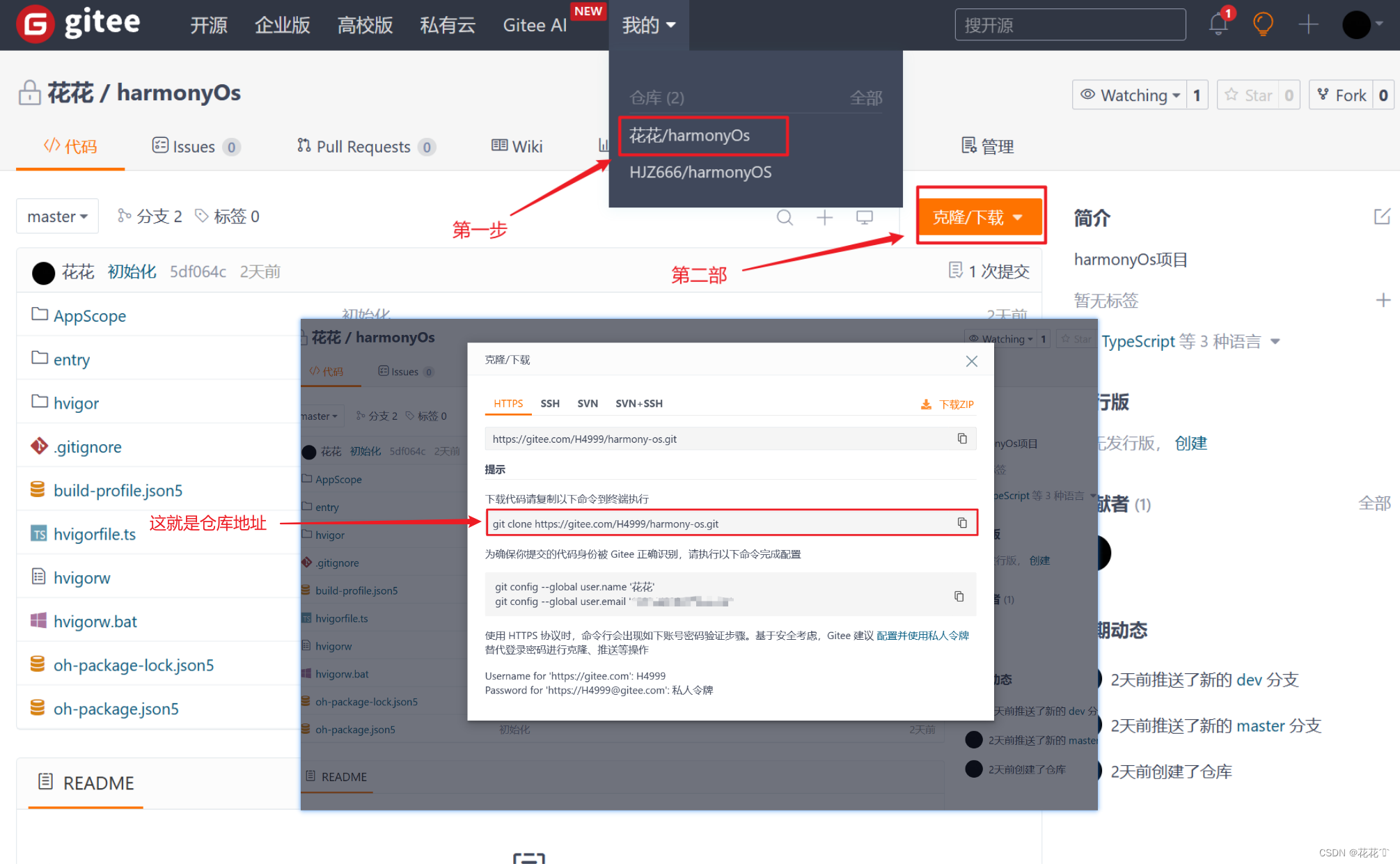
示例:
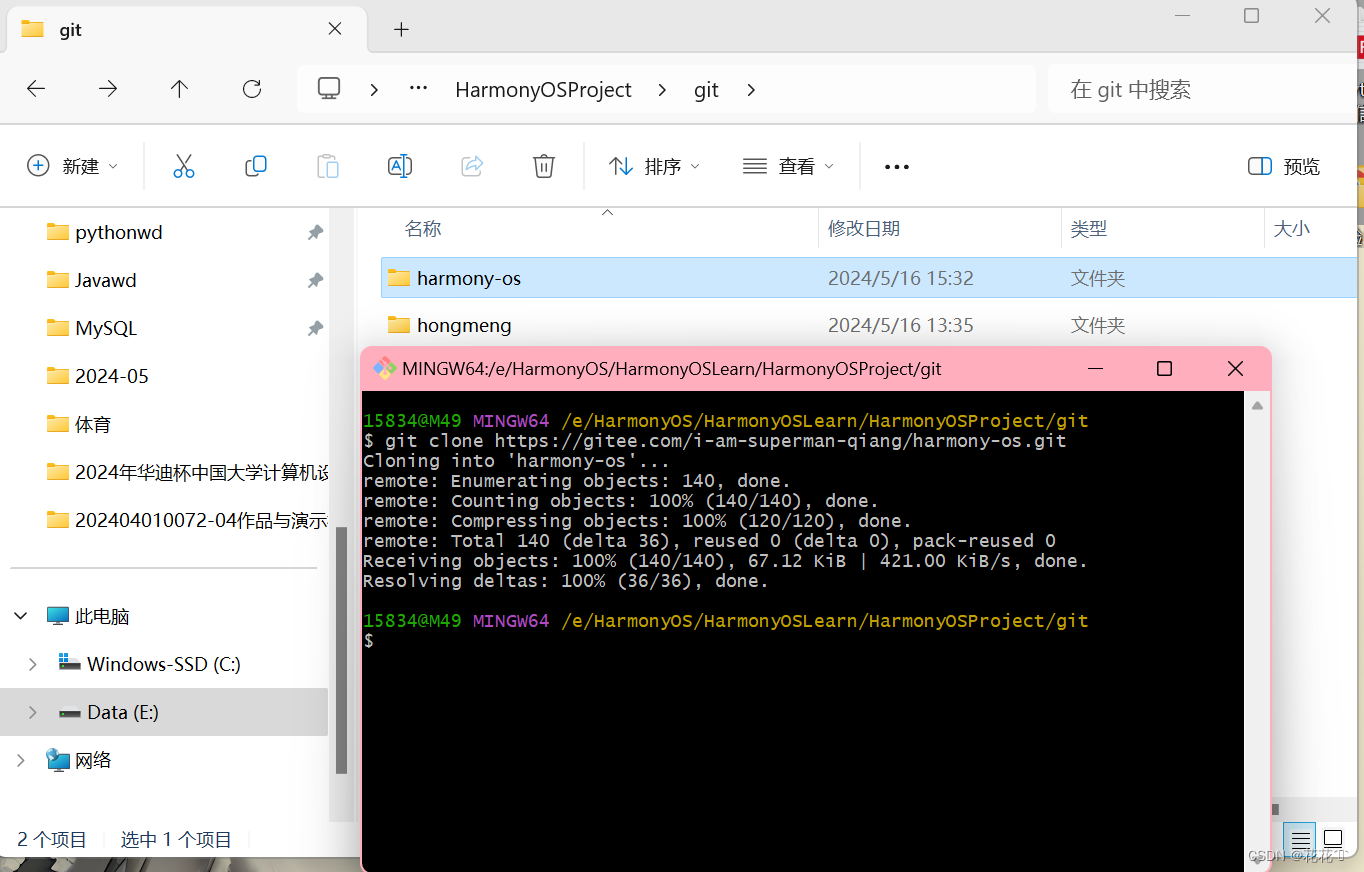
-
2.修改文件代码并上传远程仓库
先新建一个page2文件,然后再上传远程仓库
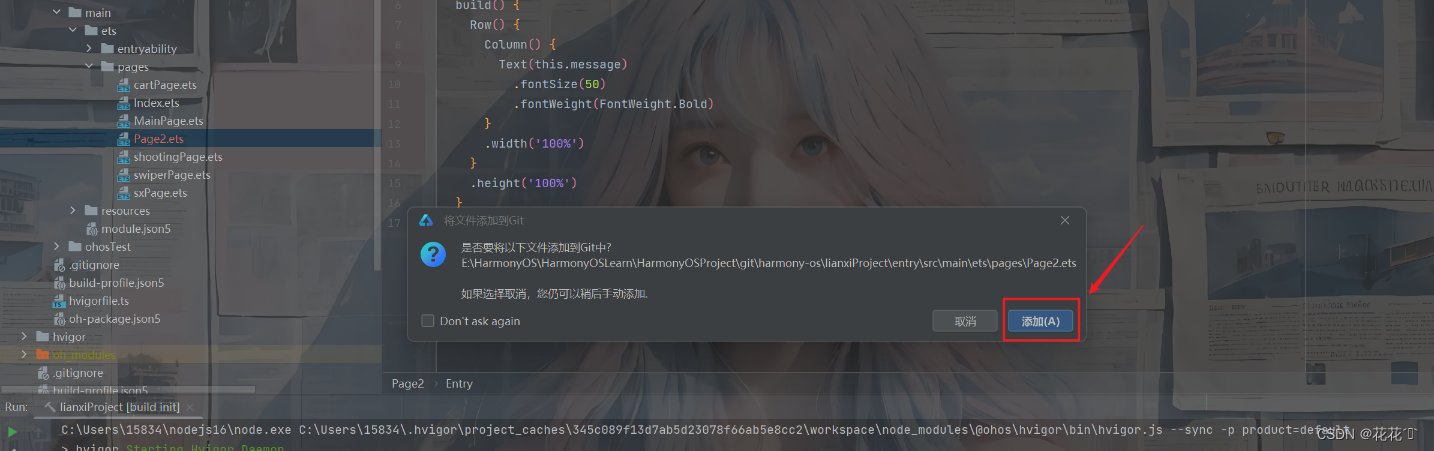
然后进入克隆的文件 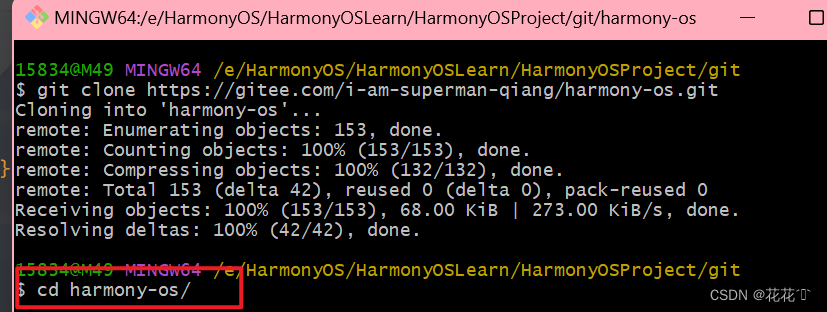
添加文件到暂存区
git add <文件名>
git add . # 添加当前目录的所有变更文件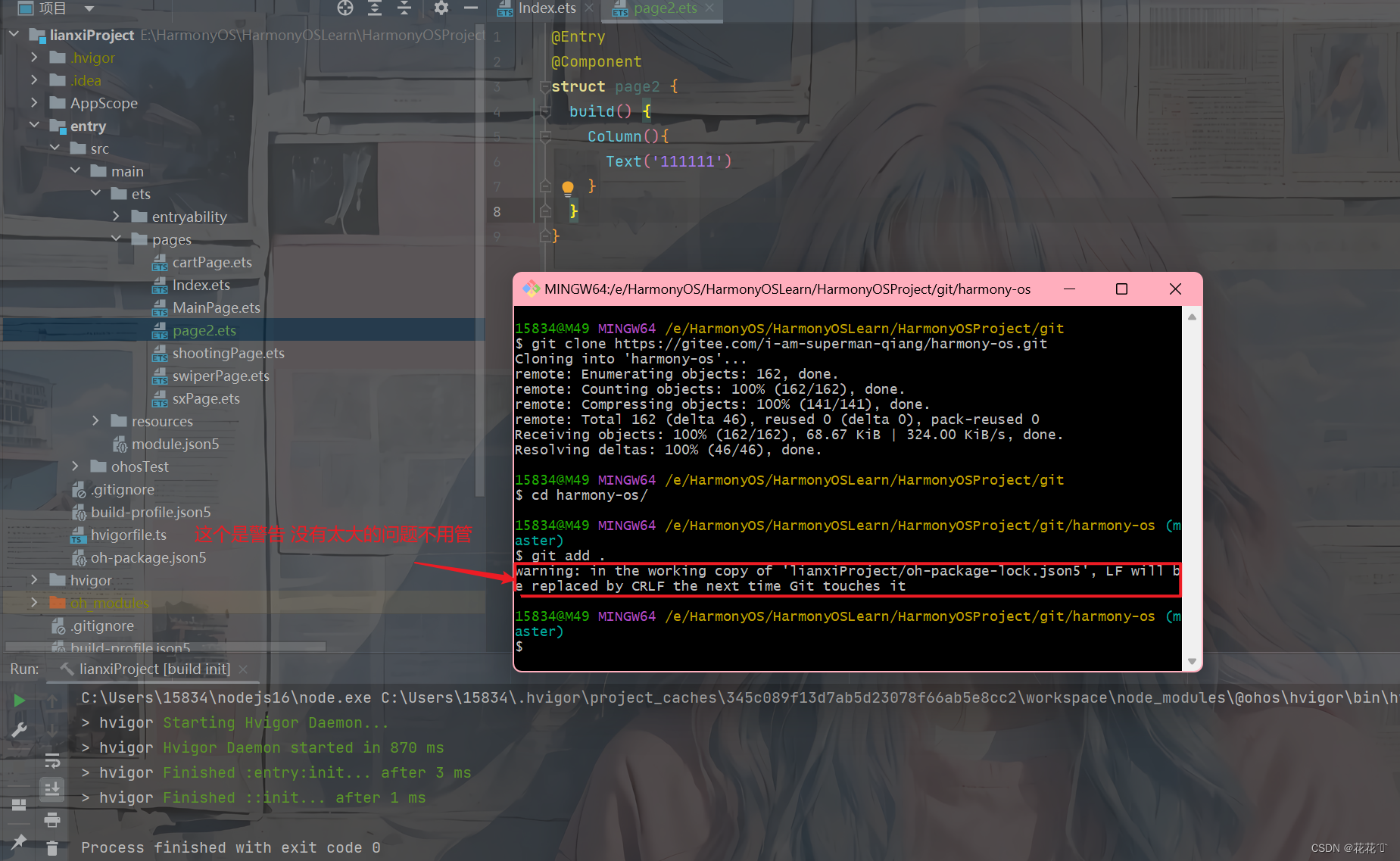
备注:警告表示在添加文件时 Git 检测到了行尾符的变化。Git 默认使用 LF(换行符)作为行尾符,但在 Windows 平台上通常使用 CRLF(回车符和换行符)。由于你的文件中包含 LF,因此 Git 认为它们需要被更改为 CRLF。 Git 会自动将文件转换为正确的格式。但是,如果你的项目需要保留特定的行尾符格式,可以使用 .gitattributes 文件来指定文件的行尾符格式。然后在根目录下创建一个名为 .gitattributes 的文件,并添加* text eol=lf就可以解决了。
提交更改:
git commit -m "提交信息"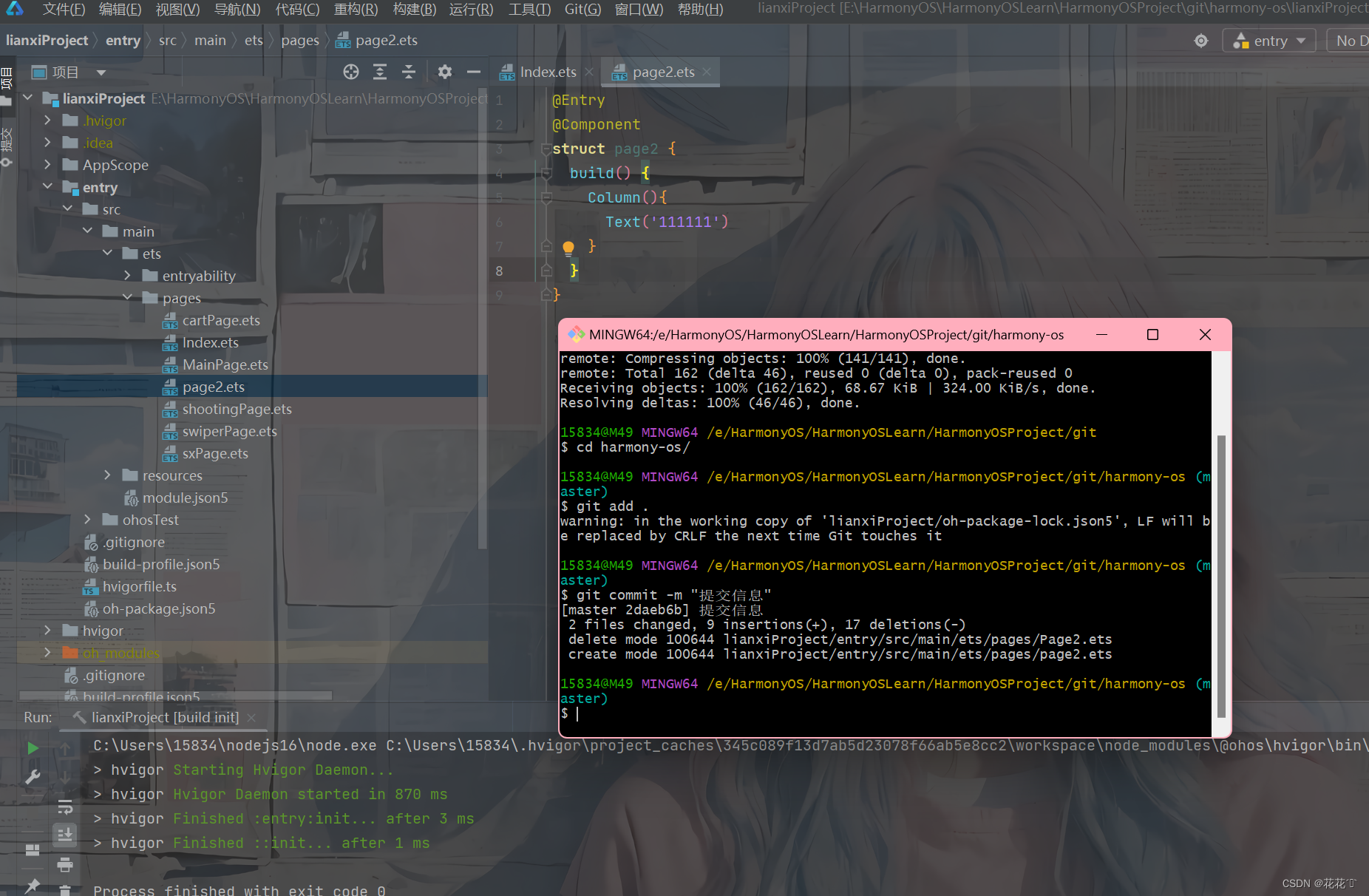
最后一步推送更改到远程仓库:
git push origin <分支名>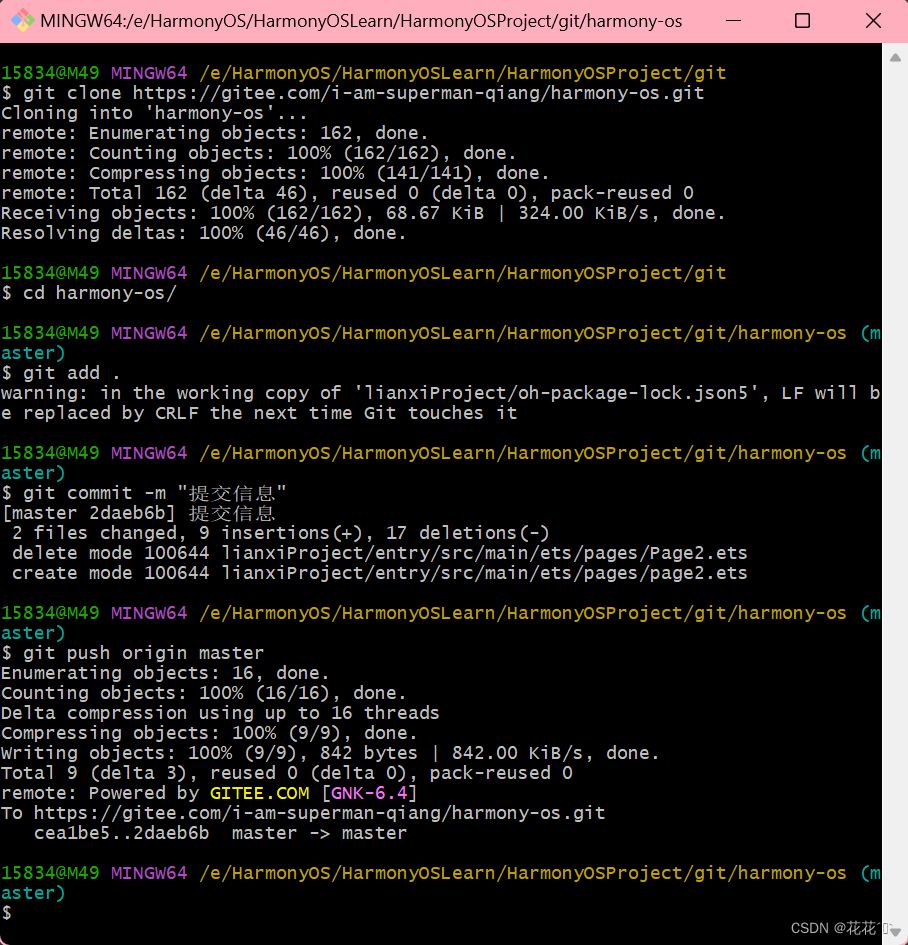
上传远程仓库成功
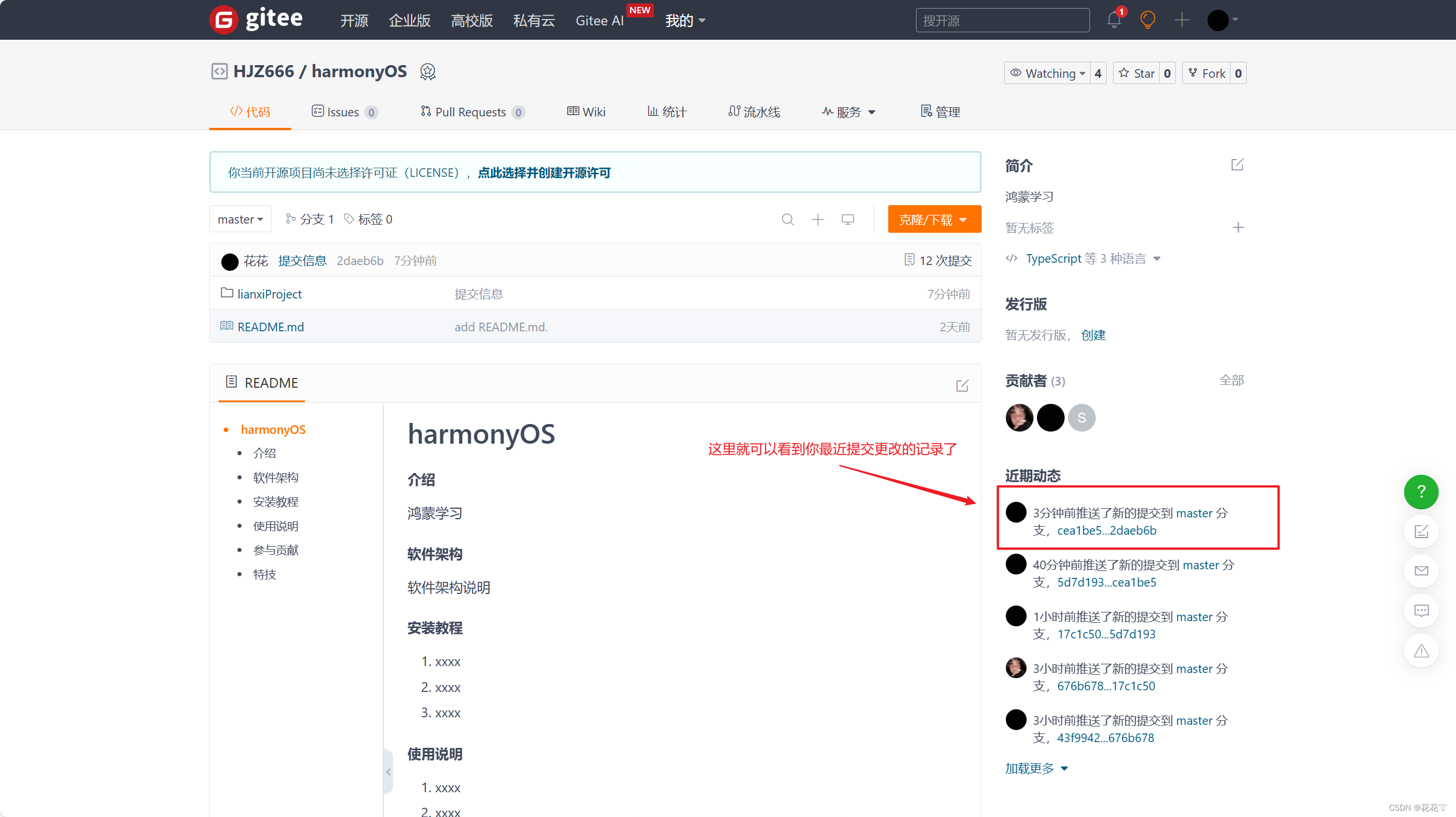
三、git常见指令
初始化仓库
创建一个新的仓库或将现有目录转换为 Git 仓库。
git init文件操作
1、添加文件到缓存区
将文件添加到暂存区。只有在暂存区中的文件才能被包含在下一次的提交中。
git add <文件名>
git add . # 添加当前目录的所有变更文件2、查看状态
显示当前工作目录和暂存区的状态,执行 git status 命令时,Git 会列出当前所有修改过的文件以及新添加的文件,并告诉你这些文件的状态。
git status3、提交更改
使用 git commit -m "提交信息" 命令时,Git 会将暂存区中的所有变动打包成一个新的提交,并将该提交保存到本地仓库中。提交信息通常包含了对本次提交内容的简要描述,以便其他开发者或者你自己在后续查看提交历史时能够快速理解该提交的目的和内容。
git commit -m "提交信息"分支管理
1、查看分支
git branch2、创建分支
git branch <新分支名>3、切换分支
git checkout <分支名>4、合并分支
git merge <分支名>
远程仓库操作
1、克隆远程仓库
git clone <仓库URL>
2、查看远程仓库
git remote -v
3、推送更改到远程仓库
git push origin <分支名>
4、拉取远程仓库的更改
拉取最新的代码到本地仓库,并自动合并到当前分支。
git pull
高级功能
1、撤销操作
git revert <提交ID> 命令用于撤销指定提交及其所引入的更改,并通过创建一个新的提交来反转该提交的效果,而不会修改提交历史。
git revert <提交ID>
2、重置仓库状态
git reset --hard <提交ID> 命令用于将当前分支的 HEAD 指针和暂存区回退到指定提交,并强制更新工作区,从而永久性地删除指定提交之后的所有提交及其所引入的更改。
git reset --hard <提交ID>3、使用标签标记发布版本
执行 git tag <标签名> 命令时,Git 会在当前提交上创建一个轻量级标签,即一个简单的标签名称。标签名称可以是任意字符串,通常用来表示软件版本号或者重要的更改信息,需要注意的是,git tag 命令默认在当前提交上创建标签。如果你想要在之前的提交上创建标签,可以使用 git tag <标签名> <提交ID> 的形式,其中 <提交ID> 是你想要在其上创建标签的提交的哈希值或者引用。
git tag <标签名>
四、总结
以上只是博主的笔记和浅见,如果大家认为有错误的地方和不懂的问题都可以随时评论留言或联系博主。
还多请各位小伙伴多多点赞支持,你们的支持是我最大的动力。
博主VX:18884281851
谢谢各位的支持~~







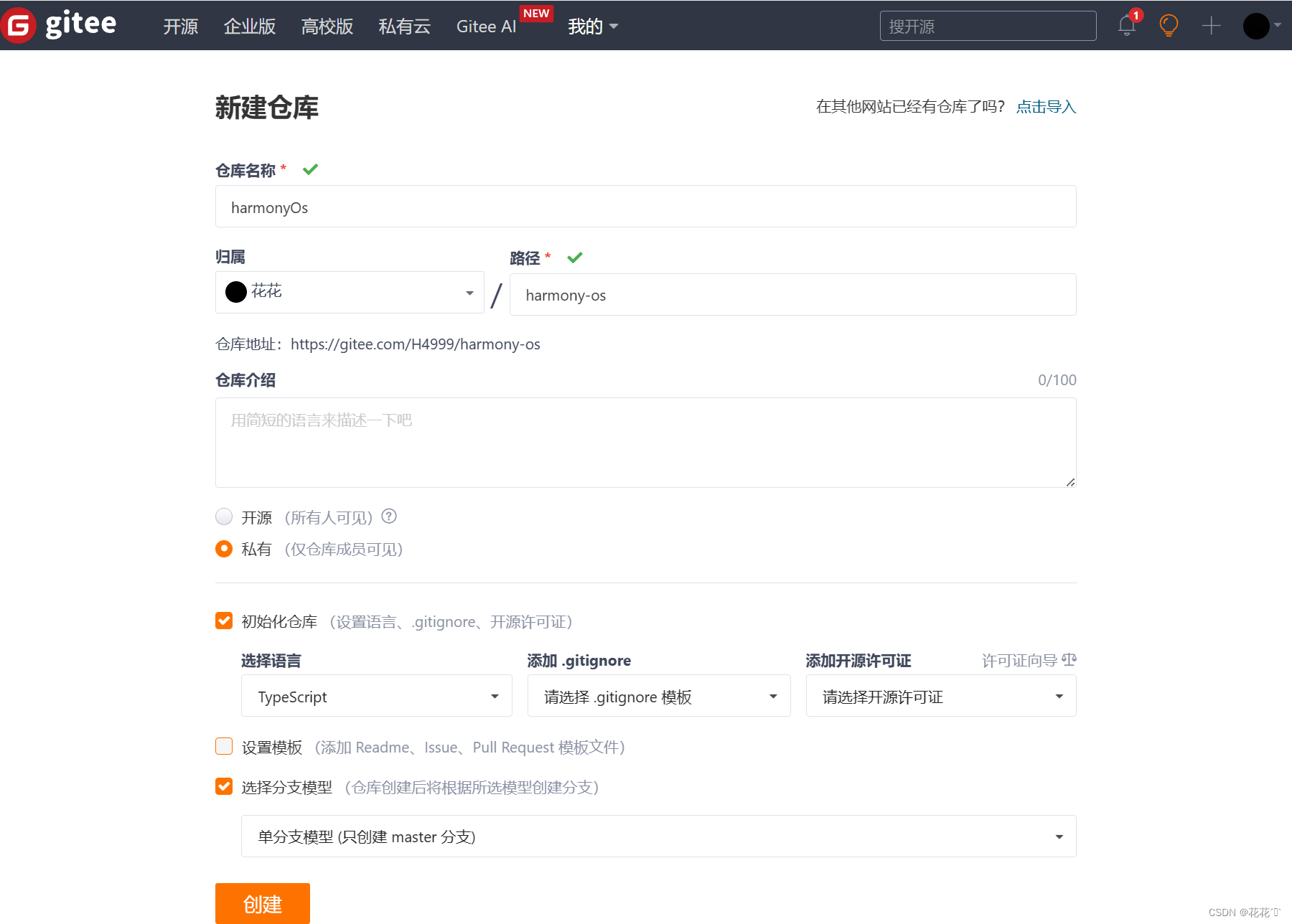
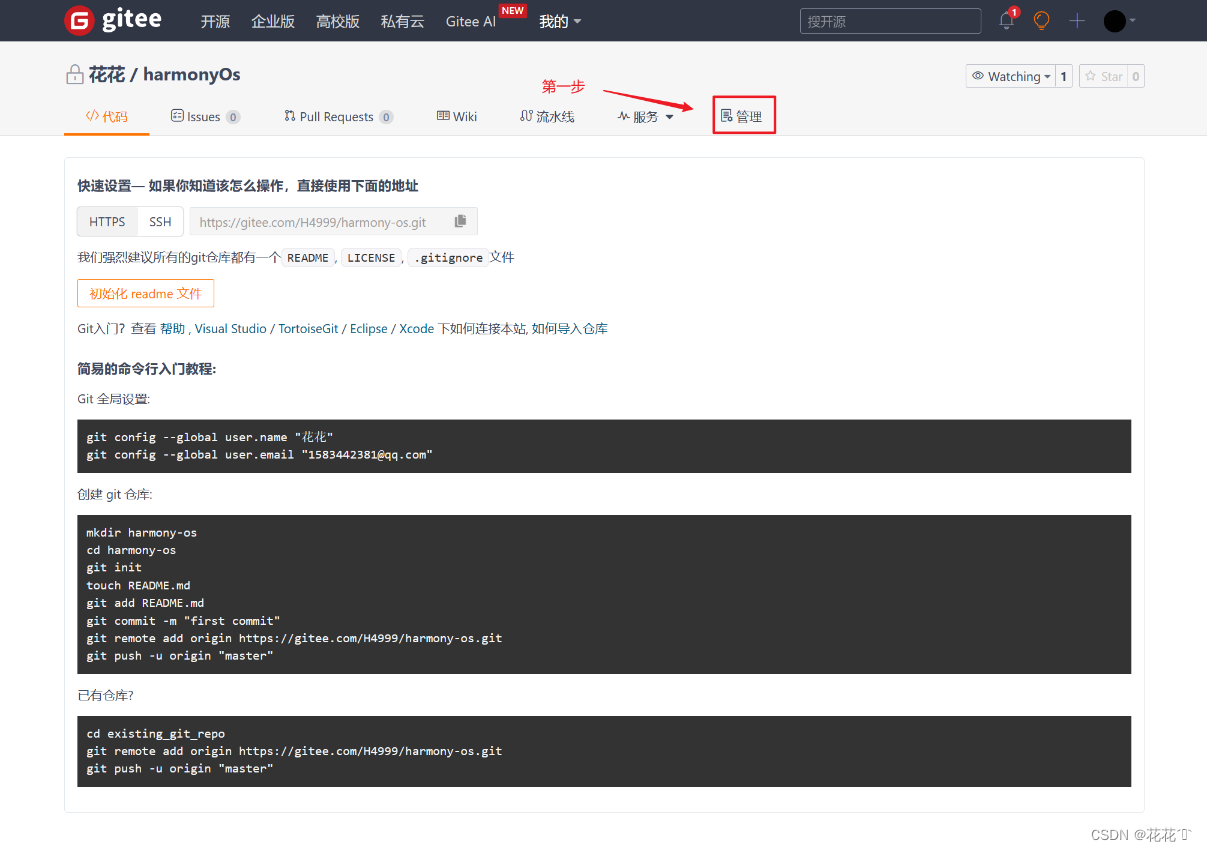














 557
557











 被折叠的 条评论
为什么被折叠?
被折叠的 条评论
为什么被折叠?










